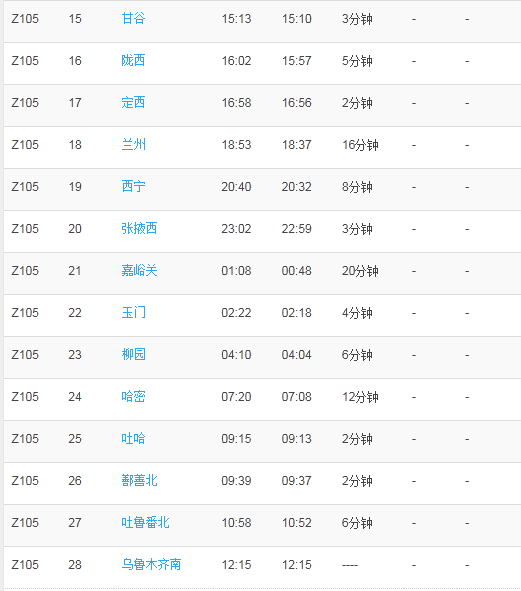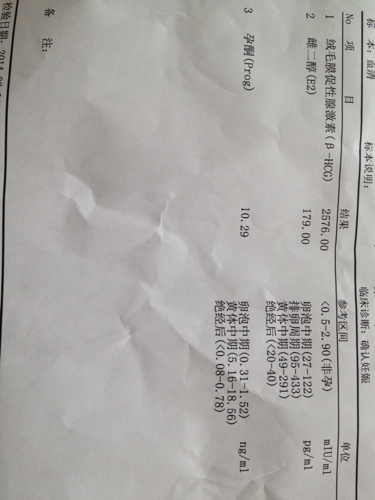一、电子明信片怎么做
电子明信片制作过程如下:
1、选这择片作为背景,双击“背景”图层,将名称变为“图层0” 单击““添加图层蒙板”按钮,设置一个蒙板。
单击““添加图层蒙板”按钮,设置一个蒙板。
2、确定背景色和前景色并在工具栏中选择“渐变工具”按钮,打开“渐变编辑器”对话框,选择从背景色到前景色过渡。
3、新建图层填充为白色,移动该图层到最下方,衬托在风景图层的后面。
4、单击“自定义形状工具”按钮,选择自定义的邮票形状。在图像中绘制邮票的形状新建一个图层,将选区填充为纯白色。
5、选择菜单栏中的“图层”“图层样式”“投影”命令,设不透明度为82、角度为-39、距离为2、扩展为0、大小为5,其余默认。
6、单击工具栏中的“魔棒工具”按钮,选择镂空的方形区域,复制一个照片到方形选区内。
7、选择工具箱中的“文字工具”在邮票上输入文字,并打开一幅邮戳的素材图片,将邮戳移动复制到画面中,填充为黑色。一张完美的电子明信片就做好了。
二、明信片如何明信片如何绘制
第一步、首先,打开一个空白的Word的Doc文档,单击“页面布局”,如图所示,在“页面布局”组中左键单击“纸张大小”然后单击“其他页面大小(A)...”.弹出“页面设置”对话框,将高度设为“10厘米”,宽度设为“16厘米”,点击确定。
第二步、在“页面布局”选项“页面设置”组中找到“页边距”,然后左键点击“页边距”菜单,然后下拉,选择都为1.27厘米的为“窄”的选项,效果如图。
第三步、在工具栏左键单击“插入”选项,选择“形状”,制作成明信片。
明信片制作方法:
操作方法
01准备一张白卡纸,明信片规格有165mmx102mm;148mmx1OOmm;125mmx78mm三种。把白卡纸剪成这三种规格的任意一种。
02选一面作为正面,画上我们需要的主题画。
03反面左上角画上邮编码方框,右上角画上邮票方框,下面就可以自拟内容了,可以画些画,再写上收件人及祝福语,最后别忘了写寄件人。